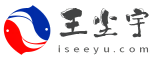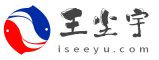如何查看电脑显卡配置及Win10如何查看电脑显卡配置
王尘宇108
电脑显卡是一款重要的硬件设备,它可以决定你在电脑上玩游戏或者进行视频编辑时的流畅度和画面质量。了解自己电脑的显卡配置对于提高使用体验非常重要。本文将为大家介绍如何查看电脑显卡配置以及Win10如何查看电脑显卡配置。
如何查看电脑显卡配置
电脑显卡配置通常包括显卡型号、显存容量、显存位宽、显卡核心频率以及显存频率等。下面分别介绍如何查看这些内容。
查看显卡型号
方法一:通过设备管理器查看
右键点击“我的电脑”或“此电脑”,选择“管理”在左侧菜单栏中找到“设备管理器”,点击展开找到“显卡适配器”,展开后即可查看显卡型号方法二:通过dxdiag查看
按下Win+R快捷键,打开运行窗口输入dxdiag,点击确定在弹出的窗口中选择“显示”选项卡,即可查看显卡型号查看显存容量
方法一:通过dxdiag查看
在弹出的窗口中选择“显示”选项卡,即可查看显存容量方法二:通过显卡驱动程序查看
右键点击桌面空白处,选择“NVIDIA控制面板”或“AMD Radeon设置”找到“系统信息”或“性能监视器”选项卡,即可查看显存容量查看显存位宽
方法一:通过GPU-Z查看
下载GPU-Z软件并打开在“Memory”选项卡中即可查看显存位宽找到“系统信息”或“性能监视器”选项卡,即可查看显存位宽查看显卡核心频率和显存频率
在“Clocks”选项卡中即可查看显卡核心频率和显存频率找到“性能”选项卡,即可查看显卡核心频率和显存频率Win10如何查看电脑显卡配置
Win10系统中查看电脑显卡配置的方法和Win7基本相同,只需要通过设备管理器或dxdiag就能够查看到电脑显卡的型号、显存容量以及一些基本信息。
通过设备管理器查看
打开“我的电脑”或“此电脑”右键点击电脑图标,选择“管理”在左侧菜单中找到“设备管理器”,点击展开找到“显卡适配器”,展开后即可查看电脑的显卡配置通过dxdiag查看
在弹出的窗口中选择“显示”选项卡,即可查看电脑的显卡配置总结
了解自己电脑的显卡配置对于优化电脑性能以及提高使用体验非常重要。本文介绍了如何查看电脑显卡型号、显存容量、显存位宽、显卡核心频率以及显存频率等信息,以及Win10系统中如何查看电脑显卡配置。希望本文对大家有所帮助。
TAGS
标签:电脑显卡显卡配置Win10
版权声明:除非特别标注,否则均为本站原创文章,转载时请以链接形式注明文章出处。